- Accueil >
- HWS >
- Ressources >
- Rubrique Aide Hosteur
Entête et pied de page d’une campagne
Dans HOSTEUR Emailing, quand vous créez une campagne email, vous avez la possibilité de définir un entête dans lequel se trouve le lien miroir, c’est-à-dire le lien qui permettra au destinataire d’afficher votre email dans une nouvelle page de son navigateur web.
Dans le pied de page figure le lien de désinscription qui permet à vos contacts de se désabonner de vos emails. Ils seront automatiquement blacklistés de vos listes d’envoi s’ils se désinscrivent.
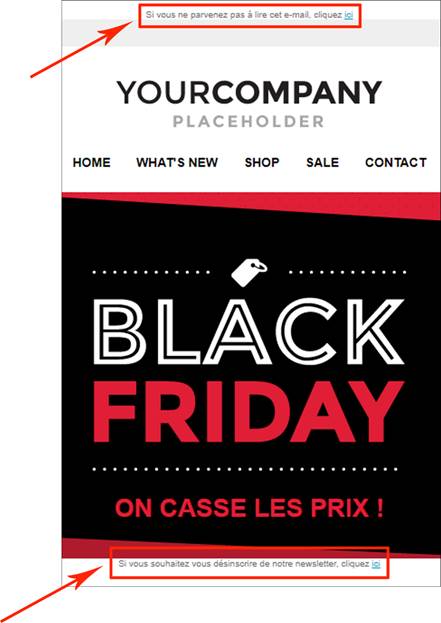
1. Modifier l’entête et le pied de page par défaut
Vous avez comme entête par défaut le texte suivant : « Si vous ne parvenez pas à lire cet e-mail, cliquez {ici} ».
Le pied de page par défaut, quant à lui, est défini comme ceci : « Si vous souhaitez vous désinscrire de notre newsletter, cliquez {ici} ».
L’entête et le pied de page contiennent respectivement le lien miroir et le lien de désinscription dans les textes entre accolades ({……}).
Vous pouvez les changer par les textes de votre choix. Cela peut être pratique si vous voulez toujours garder le même entête et le même pied de page pour toutes vos campagnes.
Voici les instructions pour modifier l’entête et le pied de page par défaut ([DEFAULT_HEADER] et [DEFAULT_FOOTER]) :
- Allez dans les Paramètres par défaut qui se trouvent dans Campagnes > Paramètres > Paramètres par défaut
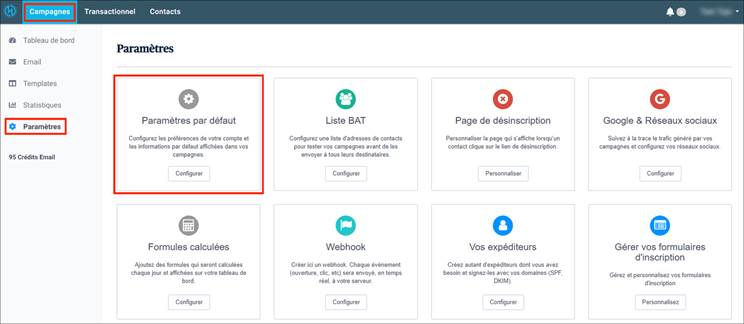
- Remplacez les textes respectifs par vos propres textes sans oublier de mettre les {liens} cliquables, puis cliquez sur Enregistrer
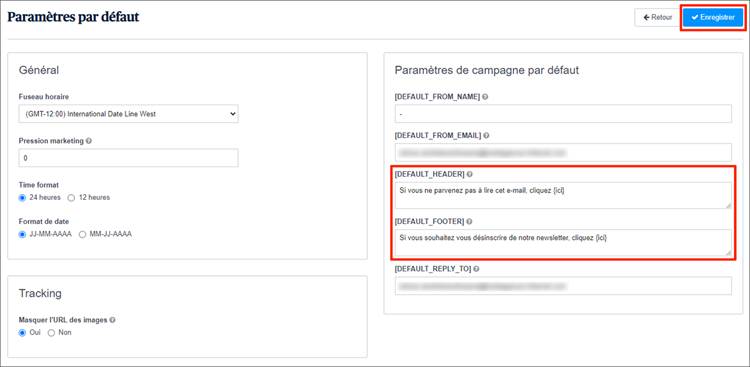
Remarques :
- Le pied de page par défaut s’affichera automatiquement dans l’email que vous enverrez si, au moment de la création de votre campagne, vous n’y avez pas inséré de lien de désinscription lors de l’étape de Conception ;
- Pour afficher l’entête par défaut dans votre email, vous devez Activer le lien miroir à l’étape de Paramétrage, dans les Options avancées, lors de la création de votre campagne email.
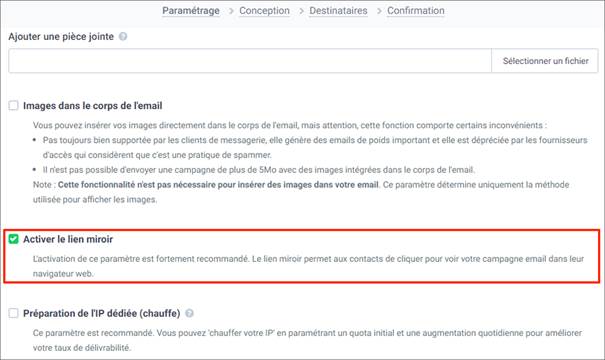
2. Modifier l’entête et le pied de page pour chaque campagne
Vous pouvez définir un entête et un pied de page particuliers pour chacune de vos campagnes emails de deux manières.
Méthode 1
A la première étape de la création de votre campagne (étape de Paramétrage), saisissez directement vos textes dans les champs « Entête par défaut » et « Pied de page par défaut », qui se trouvent dans les Options avancées. N’oubliez pas d’insérer les liens cliquables, qu’il faut mettre entre accolades ({…..}).
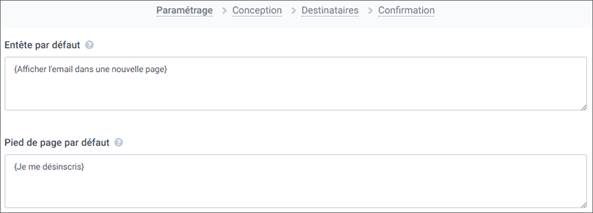
Comme nous l’avons mentionné dans la remarque ci-dessus, il faut Activer le lien miroir pour que l’entête s’affiche dans l’email envoyé.
Dans notre exemple, l’entête et le pied de page de notre email s’afficheront donc comme ceci :
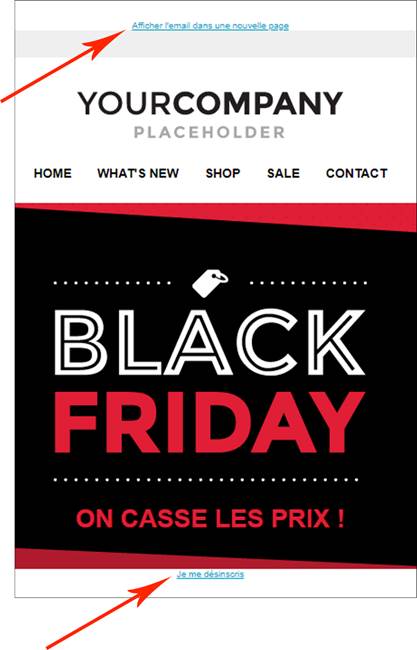
Comme nous avons saisi tous nos textes entre accolades pour l’entête et le pied de page ({Afficher l’email dans une nouvelle page} et {Je me désinscris}), l’intégralité de nos textes respectifs seront donc des liens cliquables.
Méthode 2
Dans l’éditeur Drag & Drop, à l’étape de Conception de votre email, vous pouvez également ajouter facilement l’élément d’entête « Visualiser dans le navigateur » contenant le lien miroir, et l’élément de pied de page « Pied » contenant le lien de désinscription. Dans ce cas, il n’est plus nécessaire de cocher l’option « Activer le lien miroir » dans l’étape de Paramétrage de votre campagne.
Sachez que les textes cliquables peuvent être modifiés.
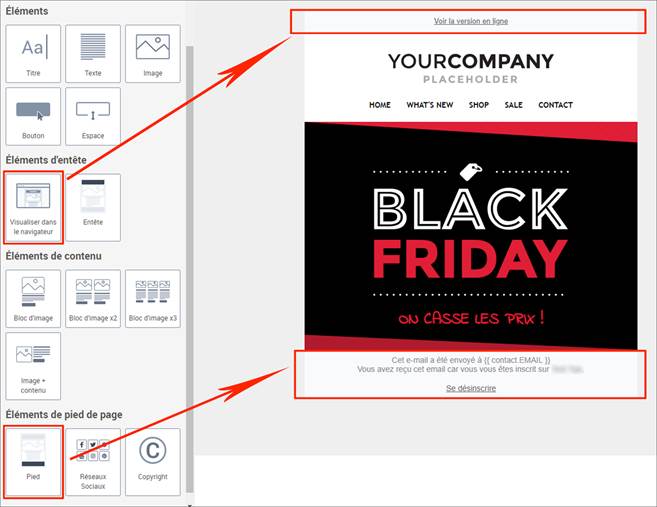
Voilà en ce qui concerne les modifications et l’insertion de l’entête et du pied de page dans votre campagne.
Consultez aussi le document « Lien de désinscription et page de désinscription ».
